- 综合
- 软件
- 文章
- 安卓
2012/9/6 09:53:57作者:佚名来源:网络
遇到过要将Word转换成JPG图片的时候吗?遇到过要将JPG图片转换为Word的时候吗?当你遇到这类问题的时候你会怎么办呢。当你来到学无忧的时候,你的问题将不是问题,下面学无忧将为大家详细的讲讲怎么把Word转换成jpg以及jpg图片转为Word文档。具体内容如下:
一、将Word转换成JPG图片
步骤一、打开Word文档,选中需要转换成图片的文字,然后复制该文字,当然复制有很多方式,直接按快捷键【Ctrl+C】或者点击鼠标右键选中下拉菜单中的【复制】等一些方法。如图所示:

步骤二、在电脑左下角依次点击【开始】→【程序】→【附件】→【画图】。如图所示:
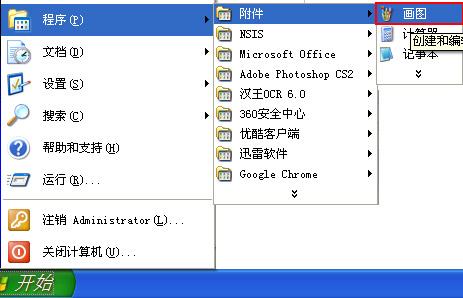
步骤三、打开【画图】之后,选择菜单栏中的【编辑】下拉菜单中的粘贴。如图所示:
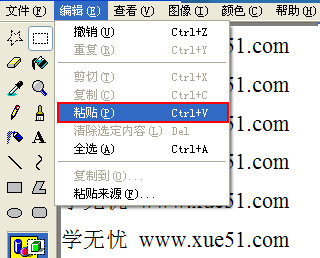
步骤四、打开菜单中的【保存】或者【另存为】,将文件保存类型改为【.JPG】格式即可。如图所示:
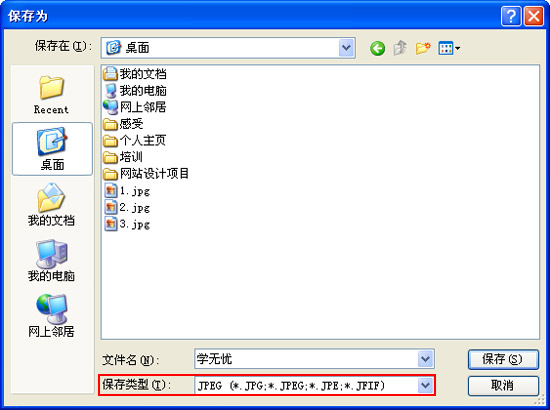
二、将JPG转换成Word文档
方法一、利用Word自带的工具Microsoft Office Document Imaging
步骤一、在电脑左下角依次点击【开始】→【程序】→【Microsoft Office】→【Microsoft Office工具】→【Microsoft Office Document Imaging】如图所示:
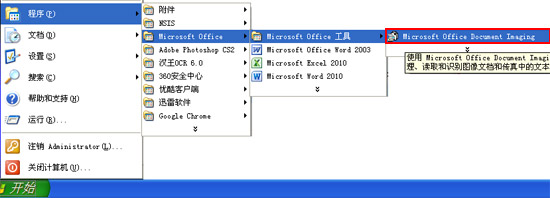
步骤二、打开工具之后,打开需要转换的JPG图片,将其后缀名改成.TIF格式。用工具打开该图片,然后选择菜单中的【工具】,然后点击下拉菜单中的【将文本发送到Word】,即可完成JPG图片转换成Word文档
方法二、利用其他软件进行转换
步骤一、在上网搜索下载【汉王OCR】工具,然后点击打开汉王工具,选择菜单中的【文件】,打开图像选择需要转换的JPG图像打开。如图所示:
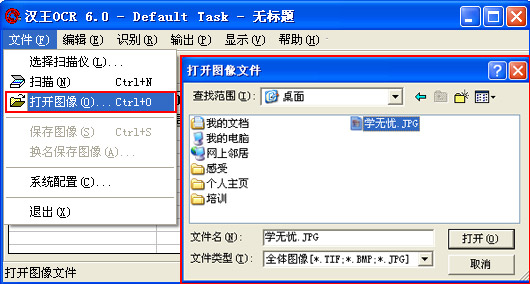
步骤二、打开JPG图片后,选择菜单中的【识别】,选择【开始识别】或者直接按【F8】即可将图片上的文字“扣”下来。如图所示:
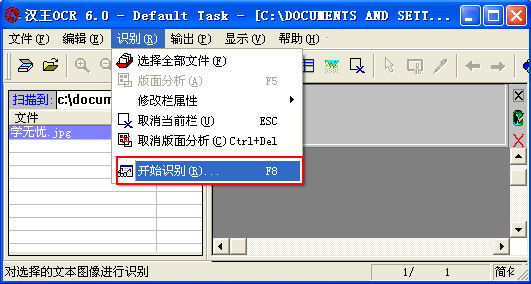
步骤三、识别之后,点击菜单栏中的【输出】选中【输出格式文件】即可输出文字。然后将文字复制到Word文档中即可。
以上就是怎么把Word转换成jpg以及jpg图片转为Word文档的相关内容,希望对你有所帮助!
标签: 转换 JPEG
相关文章

ip雷达 v5.0.2绿色版
详情
WinSCPv5.15.1绿色中文版
详情
filezilla client v5.5
详情
wireshark中文版 v3.4.9
详情
Boson Netsimv10.8破解版
详情
风行播放器 v3.0.6.106
详情
爱奇艺客户端 v10.1.0.6636官方版
详情
搜狐影音 v7.0.19.0官方版
详情
乐视视频 v7.3.2.192
详情
华数tv客户端PC版 v1.1.2.0
详情
cbox央视影音 v5.1.2.1经典版
详情
软媒收音机(魔方) v1.13
详情
倾听网络收音机 v3.0.0.0
详情
魅影流声全球网络收音机 v1.0.0.1
详情
酷狗电台 v8.2.75
详情
暴龙网络收音机 v2.5.1
详情
克莉2v1.0中文版
详情
冬日计划v1.2中文版
详情
刺客信条英灵殿v1.0吾爱破解版
详情
刺客信条英灵殿终极v1.0免安装破解版
详情
动物森友会v1.10.0最新破解版
详情
哈迪斯杀出地狱v1.37中文破解版
详情
嗜血印中文豪华版v1.0豪华版破解版 附游戏攻略秘籍
详情
城市战斗v1.0中文破解版
详情
尼尔人工生命v1.0steam免费破解版
详情
尼尔人工生命升级版v1.0PC破解版
详情
尼尔人工生命升级版v1.2247中文破解版
详情
层层恐惧2中文破解版v1.0绿色免安装版
详情
往日不再v1.0 steam破解版
详情
往日不再v1.0pc破解版
详情
救赎之路v1.0中文破解版
详情
斯盖尔女仆v1.0中文破解版
详情
新盗墓笔记官方版v1.215.589730
详情
无尽的拉格朗日无限金币钻石版v1.2.267172破解版
详情
明日之后无限小太阳版v1.0.246安卓版
详情
双生幻想vivo版v6.6.83安卓版
详情
剑网1归来内购免费版v1.1.116安卓版
详情
模拟城市我是市长国际版v0.69.21342.22832安卓版
详情
迷你世界999999迷你币版v1.20.5破解版
详情
王牌战争无限内购版v9.7安卓版
详情
云上城之歌不氪金版v10.16安卓版
详情
王铲铲的致富之路破解版v1.1.8安卓版
详情
创造与魔法无限点券版v1.0.0505安卓版
详情
狩猎使命九游版v1.6.6.000
详情
魔镜物语变态版v2.1.4无限金币版
详情
黑月手游免费版v2.2.0安卓版
详情
曙光英雄v1.0.12.0.20无限钻石版
详情
原始传奇无限元宝版v1.6.806内购破解版
详情